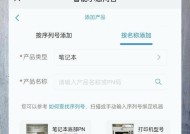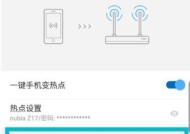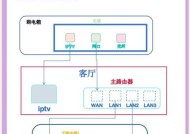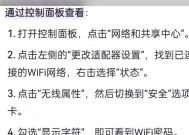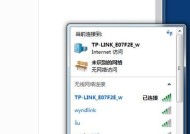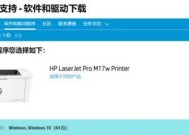苹果笔记本连接wifi失败怎么办?
- 网络常识
- 2025-03-26
- 18
- 更新:2025-03-17 12:55:09
您是否正遇到苹果笔记本在连接WiFi时遇到困难的情况?本书将为您提供一系列实用的解决方案,帮助您解决苹果笔记本连接WiFi失败的问题。
一、检查WiFi信号与路由器状态
我们需要确认问题不在外部网络设备上。请按照以下步骤操作:
1.确认无线路由器已经开启并且正常工作。尝试用其他设备连接到WiFi,确认网络服务本身没有问题。
2.检查信号强度。如果信号过弱,尝试移动笔记本电脑到更靠近路由器的地方,并确保没有物理障碍物阻挡信号。
3.重启路由器。通常这是解决许多网络问题的第一步。简单地关闭电源,等待一分钟后再开启。

二、笔记本电脑网络设置检查
接下来,检查您的苹果笔记本电脑的网络设置:
1.打开苹果笔记本电脑的系统偏好设置。
2.选择“网络”,在列表中找到您想要连接的WiFi网络。
3.确认网络设置没有问题,如选择了正确的网络,输入了正确的密码等。
4.尝试点击“忽略此网络”,然后重新搜索并连接到WiFi。
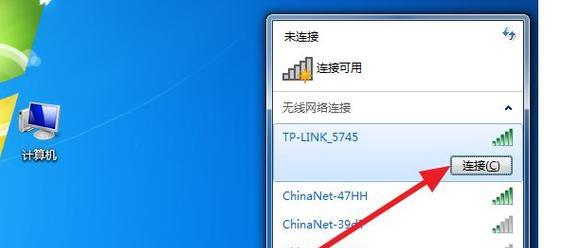
三、更新与重启网络服务
软件问题也可能导致连接问题,下面是一些针对软件的解决步骤:
1.更新您的操作系统到最新版本。在“苹果菜单”>“系统偏好设置”>“软件更新”中检查更新。
2.重启网络服务。打开终端,依次输入以下命令并回车:
```
sudo/System/Library/PrivateFrameworks/Apple80211.framework/Resources/airport-z
sudokillall-HUPmDNSResponder
```
3.检查是否有网络服务的软件更新,比如CiscoAnyConnect或VPN客户端等,确保它们都已经更新到最新版本。
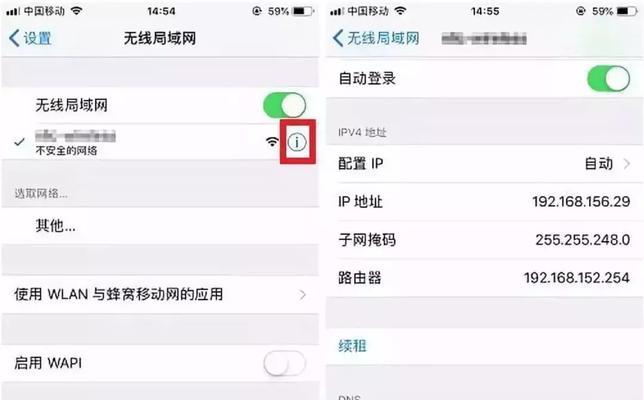
四、检查电脑硬件与驱动
硬件问题同样会造成连接困难,下面是一些硬件检查和修复的建议:
1.尝试关闭和重新开启电脑的WiFi功能。可以通过控制面板中的“网络”系统偏好设置中的“WiFi”复选框来控制。
2.如果可能,尝试使用有线网络连接,以排除无线网卡是否存在故障。
3.如果上述步骤未能解决问题,可能需要考虑苹果官方或认证维修点进行硬件检查。
五、系统修复与还原
如果以上方法都无法解决问题,可能需要采取更深入的措施:
1.使用“磁盘工具”检查并修复磁盘权限。在“应用程序”>“实用工具”中找到磁盘工具。
2.进行系统还原点还原。在“系统偏好设置”中选择“时间机器”,然后选择一个合适的还原点进行系统还原。
结语
通过以上方法,多数情况下您应该能够解决苹果笔记本连接WiFi失败的问题。如果问题依旧,可能需要专业的技术支持。希望您能够顺利解决问题,并重新连接到您所需的WiFi网络。